
일상적인 사무에서 Word 문서와 Excel 표를 서로 변환해야 하는 경우가 많지만, 이 작업을 효율적으로 완료하는 방법은 골치 아픈 일입니다. PHP 편집기 Banana는 다양한 변환 요구에 쉽게 대처할 수 있도록 Excel과 Word를 서로 변환하는 다양한 방법을 공개합니다. 지루한 변환 프로세스에 작별 인사를 하기 위한 자세한 단계와 실용적인 팁을 알아보려면 다음 기사를 계속 읽으십시오.
Excel을 사용하여 이력서를 편집한 후 [파일] → [웹페이지로 저장]을 클릭하세요. 웹페이지는 웹페이지 파일입니다. [저장 옵션] 섹션에서 [워크북 교사 이력서 샘플 전체 저장]을 변경하여 엑셀 인벤토리 양식 템플릿을 [선택: 워크시트]로 조정하고, 기본 파일명 [page. 실제 상황에 따라 htm]을 [page.htm]으로 변경합니다. 예를 들어 [worksheet.htm]과 같이 필요한 이름을 지정한 다음 [저장]을 클릭합니다. 이름을 변경할 때 끝에 있는 .htm을 제거해서는 안 되며, [. 】이전 부분이면 충분합니다.
설치한 운영 체제가 Windows XP 또는 Windows 2000인 경우 파일을 직접 마우스 오른쪽 버튼으로 클릭하고 [연결 프로그램] 하단의 [프로그램 열기] 옵션을 선택한 후 목록에서 [Word]를 찾아 선택하면 됩니다. 그리고 결정합니다.
워드 프로그램을 이용하여 변환된 이력서 양식 템플릿 파일을 연 후 편집 작업을 하지 말고 바로 [파일] → [다른 이름으로 저장]을 클릭하여 파일명을 [워크시트 워드 버전]으로 변경하고 저장 형식을 선택하세요. [Word 문서]로 선택한 후 [저장]을 클릭하세요.
이제 방금 저장한 [워크시트 단어버전] 파일을 열어서 완벽하게 변환되었는지 확인해볼까요?
Word에서 만든 표를 Excel 표로 변환하는 것은 겉보기에는 평범한 작업입니다.
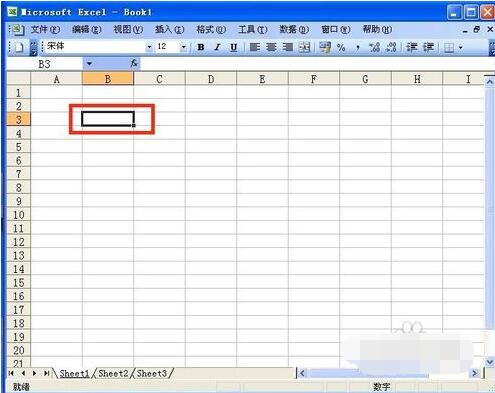
예를 들어 Word에서 편집한 가격표를 Excel 표 형식으로 보고해야 합니다.
일반적으로 전체 Word 표를 선택하여 클립보드에 복사하고 Excel 통합 문서를 열고 새 워크시트에서 A1 셀을 선택한 다음 붙여넣기만 하면 됩니다. "대학원 이력서 템플릿"
그러나 Word 표의 셀에 여러 단락의 텍스트가 있는 경우 위 방법을 사용하여 변환하는 데 문제가 발생합니다. 즉, "대학원 이력서 샘플"
Word 표를 Excel에 붙여넣은 후 여러 단락의 텍스트가 포함된 셀이 여러 셀로 구성된 것으로 표시되고 그 사이의 셀 테두리만 [숨기기](뷰에 회색으로 표시됨) 인쇄되지 않음).
더 문제는 해당 셀이 위치한 행의 다른 셀이 모두 병합된 셀이라는 점입니다. Word 테이블의 한 행이 Excel에서 여러 행을 [점유]하는 것으로 나타났습니다. 보기 흉할 뿐만 아니라 편집자에게도 많은 불편을 초래합니다.
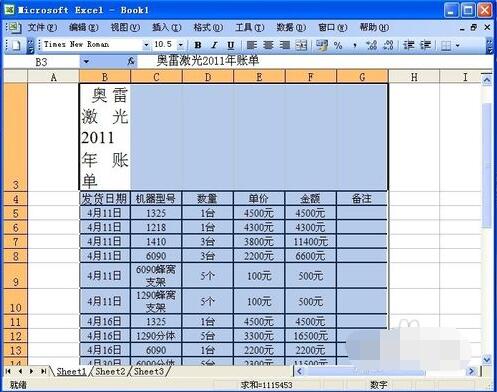
해결 방법은 다음과 같습니다.
첫 번째 단계는 Word의 [편집]·[바꾸기] 명령을 사용하여 개인 이력서 템플릿 컬렉션에 있는 모든 셀의 분할을 취소하는 것입니다. 즉,
[찾기 및 바꾸기] 대화 상자의 [바꾸기] 탭에서 [찾을 내용] 상자에 (특수 문자) 단락 기호를 입력하고, [바꿀 내용] 상자를 비워 둔 후 [ 모두 다 바꿔 】.
두 번째 단계는 전체 Word 표를 선택하여 클립보드에 복사하고 Excel 통합 문서를 열고 새 워크시트에서 A1 셀을 선택한 다음 붙여넣는 것입니다.
세 번째 단계는 콘텐츠를 분할해야 하는 셀에서 단축키인 [Alt+Enter]를 사용하는 것입니다.
팁: Excel에서 셀을 병합하면 문제를 해결할 수 없습니다. 왜냐하면 셀이 병합된 후에는 원래 왼쪽 상단에 있던 셀의 내용만 유지되고 다른 셀의 내용은 삭제되기 때문입니다.
위 내용은 엑셀과 워드를 서로 변환하는 방법의 상세 내용입니다. 자세한 내용은 PHP 중국어 웹사이트의 기타 관련 기사를 참조하세요!